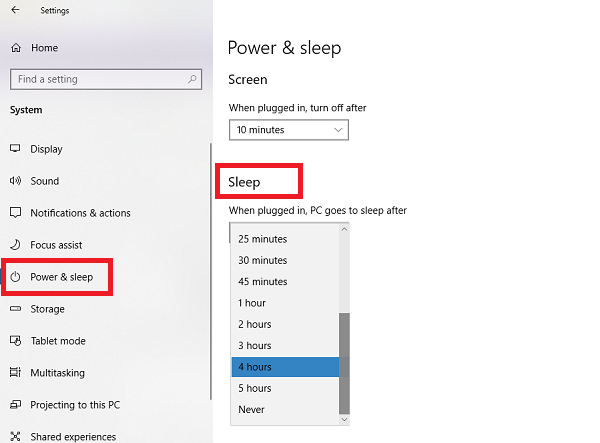Windows 带有一项空闲功能,可将计算机置于睡眠模式(Sleep Mode)以节省能源和电池寿命。在睡眠模式下,计算机会停止所有活动,并保存状态。当您准备处理系统时,它会唤醒您离开时的状态。在本指南中,我们将分享如何在Windows 11/10中更改睡眠设置。
睡眠模式(Mode)在Windows 11/10
如果您注意到,您的显示器会在几分钟不活动后关闭。现在,这不是睡眠模式(Sleep Mode)。由于显示器会消耗大量电量,因此关闭屏幕是(Display)Windows采取的第一步。它非常适合您将在几分钟内开始使用计算机的情况。
在睡眠模式下,通常也称为待机或挂起模式,计算机的状态保存在RAM中。它看起来好像已经关闭了。虽然您可能会听到风扇以较慢的速度运行,但这仅意味着计算机仍在运行,并等待来自鼠标或键盘的输入。
如何在Windows 11/10睡眠(Sleep)设置
视窗 11

要更改Windows 11中的(Windows 11)电源(Power)和睡眠设置,请执行以下操作:
- Press Win+I键打开设置。
- 或者,您可以右键单击任务栏上的(Task Bar)Windows按钮,然后从显示的选项列表中选择设置。
- 单击左侧侧面板下的系统条目。(System)
- 切换到右侧并向下滚动到电源和电池(Power & battery)选项。
- 展开菜单并转到电源(Power)部分下的屏幕和睡眠(Screen and sleep)标题。

在这里,您可以选择您希望计算机在睡觉前等待多长时间。配置所需的时间
- 在电池供电后,让我的设备进入睡眠状态
- 插上电源后,让我的设备进入睡眠状态。
如果您有桌面,您只会看到第一个选项。在笔记本电脑上,这两种设置都可用。建议使用电池时选择较短的时间,插入电源时选择较长的时间。
类似的设置可以应用于屏幕设置,即
- 用电池供电,然后关闭我的屏幕。
- 插上电源后,关闭我的屏幕。
视窗 10
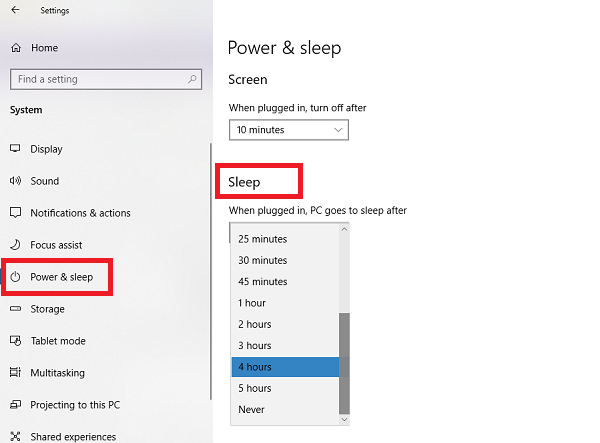
要更改Windows 10中的(Windows 10)电源(Power)和睡眠设置:
- 导航(Navigate)到设置 > 系统 > 电源和睡眠。
- 您在屏幕(Screen)和睡眠(Sleep)下有两个选项
- 在“睡眠(Sleep)”下,您可以选择希望计算机在进入睡眠前等待多长时间:
如果您有桌面,您只会看到第一个选项。在笔记本电脑上,这两种设置都可用。建议在使用电池时选择较短的时间,在插入时选择较长的时间。您也可以对屏幕(Screen)应用相同的设置。
Windows 11/10中的其他电源设置(Power Settings)
在右侧的电源(Power)和睡眠(Sleep)部分,您有其他电源设置。它打开了很多选择。您可以创建自定义电源计划、启用终极性能模式、更改按下电源按钮(change what the Power button)时的功能等等。

如果您使用的是笔记本电脑,请确保彻底了解这些电源计划的优缺点,然后更改睡眠设置。
电脑的睡眠(Sleep)设置是什么?
这是一种省电模式,旨在在计算机处于空闲状态时停止计算机上的大部分操作。任何保持打开状态的文件或应用程序都将移至系统内存 ( RAM ),以便您的系统使用低功耗。这是最优选的,因为唤醒计算机比重新启动它更快。
有时,与睡眠模式相关的问题可能会出现在 Windows 中。好吧,这些帖子将向您展示如何解决此类问题:(Sometimes, problems related to Sleep Mode can appear in Windows. Well, these posts will show you how to fix such problems:)
让笔记本电脑在一夜之间进入睡眠状态是不是很糟糕?(Sleep)
并不真地!事实上,当您使用未插电的笔记本电脑并希望尽可能长时间地运行您的 PC 时,它尤其有用。大多数Windows计算机的默认睡眠(Sleep)设置设置为闲置两小时。但是,您可以随时更改此设置。
这些帖子将向您展示可以在 PC 上管理睡眠的其他方式:(These posts will show you the other ways you can manage Sleep on your PC:)
- 在特定时间从睡眠中唤醒计算机
- Windows 不会从睡眠模式中唤醒
- 防止计算机从睡眠中唤醒
- 防止硬盘进入休眠状态(Prevent Hard Disk from going to sleep)。
How to change Sleep settings on Windows 11/10
Windows cоmes with an idle feature which puts a comрuter into Sleep Mode to save energy and battery life. In Sleep Mode, the computer halts all the activities, and the state is saved. When you are up to handle the system, it wakes up to the state as you left. In this guide, we are sharing how to change sleep settings in Windows 11/10.
How Sleep Mode works in Windows 11/10
If you have noticed, your monitor turns off after a few minutes of inactivity. Now, that’s not Sleep Mode. Since the Display consumes a lot of power, turning off the screen is the first step Windows takes. It is ideal for situations where you will start using your computer in a few minutes.
In Sleep Mode, also generally referred to as Standby or Suspended Mode, the state of the computer is saved on the RAM. It looks as if it has been shut down. While you may hear fans running at a shallow speed, it only means, the computer is still on, and waiting for input from the mouse or keyboard.
How to change Sleep settings in Windows 11/10
Windows 11

To change Power & sleep settings in Windows 11 do the following:
- Press Win+I key together to open the settings.
- Alternatively, you can right-click the Windows button residing on the Task Bar and choose Setting from the list of options displayed.
- Click the System entry under the side panel on the left.
- Switch to the right and scroll down to Power & battery option.
- Expand the menu and go to the Screen and sleep heading under Power section.

Here, you can choose how long you want the computer to wait before going to sleep. Configure the desired timings for
- On battery power, put my device to sleep after
- When plugged in, put my device to sleep after.
If you have a desktop, you will only see the first option. While on laptops, both the settings will be available. It is advisable to choose a shorter period when on battery, and longer when plugged in.
Similar settings can be applied for the screen setting i.e.,
- On battery power, turn off my screen after.
- When plugged in, turn off my screen after.
Windows 10
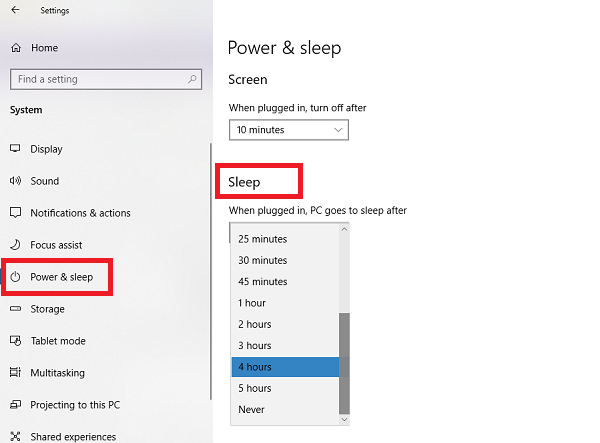
To change Power & sleep settings in Windows 10:
- Navigate to Settings > System > Power & sleep.
- You have two options here under Screen and Sleep
- Under Sleep, you can choose how long you want the computer to wait before going to sleep:
- When Plugged in
- When on Battery
If you have a desktop, you will only see the first option. While on laptops, both the settings will be available. It is advisable to choose a shorter period when on battery, and longer when plugged in. You can apply the same settings for Screen as well.
Additional Power Settings in Windows 11/10
In the Power & Sleep section, on the right, you have Additional Power Settings. It opens up a plethora of options. You can create custom power plans, enable ultimate performance mode, change what the Power button does when it’s pressed, and more.

If you are using a laptop, make sure to thoroughly understand the Pros and Cons of each of these power plans, and then change Sleep settings.
What is the Sleep setting on the computer?
It is a power-saving mode designed to stop most of the actions on your computer while it is in an idle state. Any files or applications kept open are moved to the system memory (RAM) so your system uses low power. It is most preferred since waking the computer is faster than restarting it.
Sometimes, problems related to Sleep Mode can appear in Windows. Well, these posts will show you how to fix such problems:
Is it bad to leave the laptop on Sleep overnight?
Not really! In fact, it’s useful especially when you’re on an unplugged laptop and want to keep your PC running for as long as possible. The default Sleep setting for most Windows computers is set to two hours when spent idle. However, you can change this at any time.
These posts will show you the other ways you can manage Sleep on your PC: